Arc retusálás a Photoshop CS5 részletes lecke - megtakarítás - megölte - fotó
Hello mindenkinek! Ebben a leckében úgy vélem, a komplex technikák és módszerek az arc retusálás. Szeretném megmutatni, hogyan egy ismert „műszakilag tönkrement” jpeg formátumú képet a Photoshop CS5 „pull” a kívánt eredményt, és ezzel egyidejűleg megőrizni a minőség és a részletek. Én kifejezetten vette a képet egyértelműen nem sikerült, ami történt abban a szakaszban a „kiigazítás és nullázás”. Mit fogunk tenni:
- Kiküszöböléséről bőrhibáknak, retusálás hajtincseket.
- Javítás az arc geometriája (szem, orr, száj, arc) -, hogy az arc több szimmetrikus.
- Távolítsuk félkövér kiemelés a homlokát.
- Fény korrekció - „pull” beesett szemek, az alsó része az orr, az ajkak, az áll és a nyak.
- Adjon hozzá egy „ragyogás” bőr és állítsa az egész kép színes, kiemelve zöldessárga színű smink, szem, fény és háttér.
- Mentse el a bőr szerkezetét és a részletek.
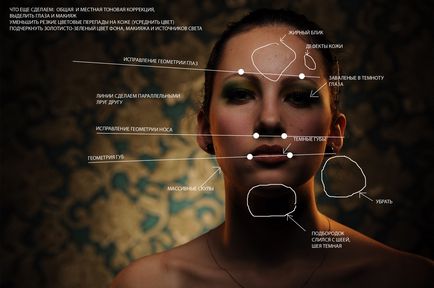
Távolítsuk el a bőr hibáinak Photoshop
Kép megnyitása Fájl - Megnyitás (Ctrl + O)
Készítsen másolatot az alapréteg Háttér kombinációja Ctrl + J, vagy húzza az ikonra egy új réteget:
Minden más műveletet végezzen egy példányát. Kezdjük az eltávolítása bőr foltok. Kis alkatrészek könnyebben és gyorsabban eltávolítani a Spot Healing Brush eszköz
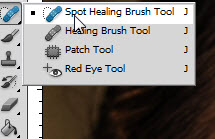
Előre meghatározza Proximity Match eszköz beállításait:
És csak elkezdenek óvatosan fesse át a hibák 100% -kal nőtt a skála.

Nagyobb hibák és távolítsa mol a Healing Brush Tool.
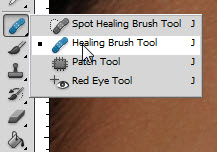
Alt Tartás és fel kell tüntetni a „egészséges” bőr közelében mol (kereszt pont a kép forrása)
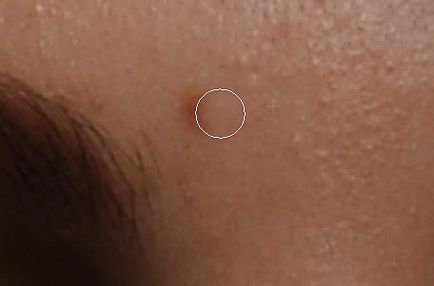
A sebhely a homlokán eltávolítás szerszám patch eszköz:
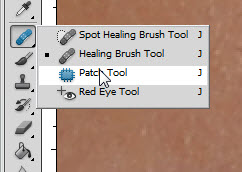
Kontúrok a heg, adja meg a Source menüpontot az eszköz beállításait:
Ezután húzza a bekarikázott terület a helyszínen tiszta bőr közelében a heg:

Ötvözi a fenti eszközök - távolítsa el az összes nagyobb és kisebb hibák a héjon ezen a módon.
Gyengíti a zsíros ragyogás
Most a csúcspontja a homlokán és az orrát. Oldja meg a fáklyát a bőrön lehet egyszerűen és hatékonyan használja ShineOff v2.0.3 plugin. Letöltés (tettem alább) meghatározott, lépjen a menü Filter - fényképek Trends Inc - Shine Ki v 2.0.3
Beállítása a plugint csökken mértékének szabályozása gyengülésének a vakító fény a bőrt. Telepítettem a 100%
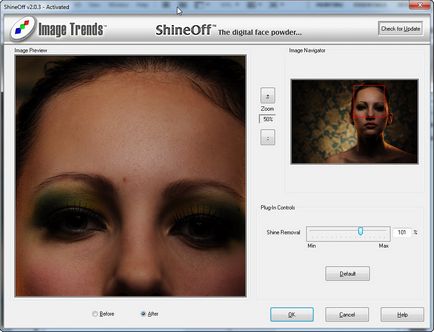
haj retusálás
Azt viszont, hogy a hajat. Kóbor tincseket óvatosan vegye ugyanazt Healing Brush Tool. Fontos, hogy távolítsa el a szálakat, miközben háttérben. Ha a zár a világos zöld háttér a szakaszt, akkor forrásként piszkálni a zöld fény tartományban, ha a sötétzöld, illetve - a sötétzöld. Remélem egyértelmű: -) Néhány példa (célkereszt jelzi a forrás)
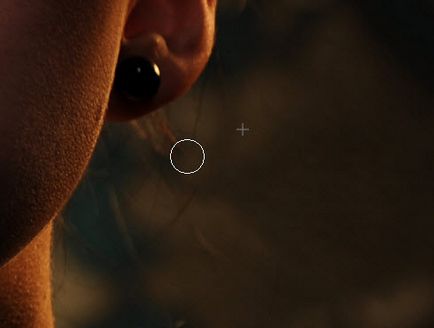
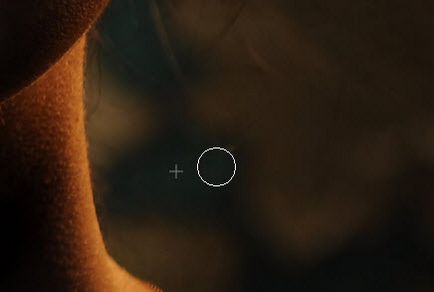
Ez a folyamat meglehetősen munkaigényes és az eredmény minőségét függ a készségek dolgozni ezzel az eszközzel, és a kitartás.
Csak távolítsa el a tincseket mentén a homlok, így pontosabb. Lógó szálak könnyen eltávolítható jobb Clone Stamp eszköz mérete 130 px. Így, mint a forrás a klónozott régió megpróbálta felvenni a része, amely jól illeszkedik helyett szálak.
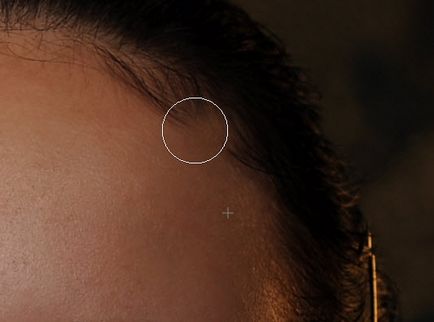
Haj határ és a háttér korrigálja igazítva Cseppfolyósítás szűrő. Vegye eszköz „ujj”, és igazítsa őket, hogy „depresszió” és a „dudor” a határ a haj, a háttér (a nyilak jelzik a mozgás irányát):
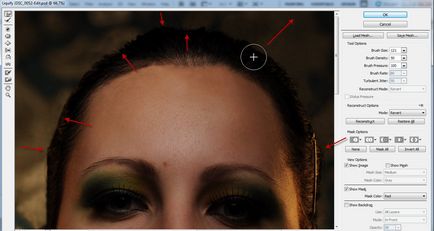
Így abban a pillanatban van:

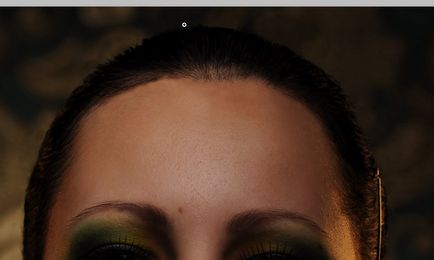
Svetokorrektsiya
Most folytassa svetokorrektsii. Fogjatok elsüllyedt a sötétben sötét foltok az arcon: szemet, alapja az orr, az áll és a nyak.
Ismét a retusált másolat a kapott réteg.
Akkor megy a kép - beállítások - Shadows / Highlights

Beállításokat az alábbi képen
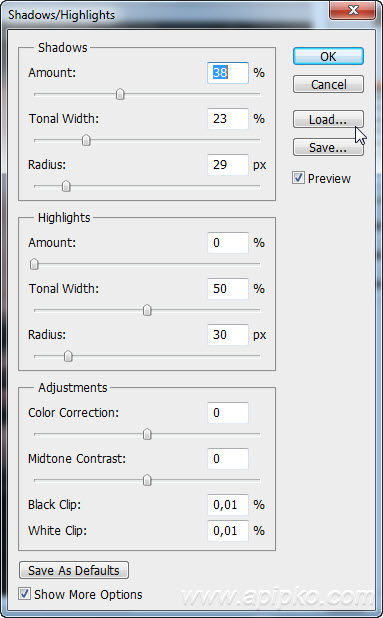
Mi ezt a Shadows / Highlights. Hozzátéve, hogy ez a réteg maszk:
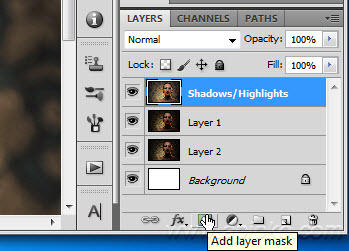
És fordítsa meg (Ctrl + I). Vegye eszköz „Brush» (B) fehér és vezessük át a sötét területek az arc, és megpróbálta, hogy ne érintse a fényes területeken. Itt van, hogyan nézek világító területeken:
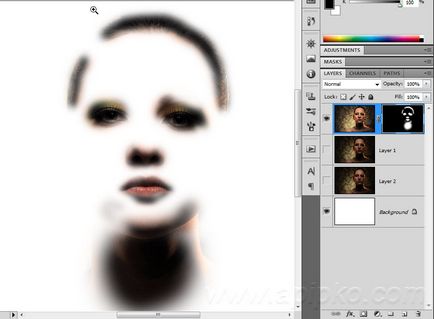
Az eredmény eddig:
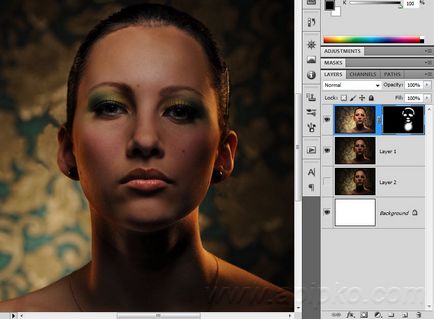
A szemek mindig a sötétben - fix. Egyesít minden réteg egy új réteget kombinációja a Ctrl + Alt + Shift + E
Változás a keverési mód az újonnan létrehozott réteg képernyőn az oldathoz hozzáadunk egy réteg maszkot és fordítsa meg (Ctrl + I). Ugyanez kefe fehér színű csak áthaladnak a sötét területek a szem. Csökkenő Opacitás (átlátszatlan) réteget 60%. Abban a pillanatban, van:

És abban a pillanatban:

Meg kell erősíteni izzás sárga fénye az arcon. Amit kiemelt azokat a területeket, hogy működni fog:

Ismét egyesíteni az összes réteg egy új réteget a Ctrl + Alt + Shift + E.
Következő Select - Színskála
Tool „pipetta” piszkálni egy sárga fénye „pipetta +” eszköz
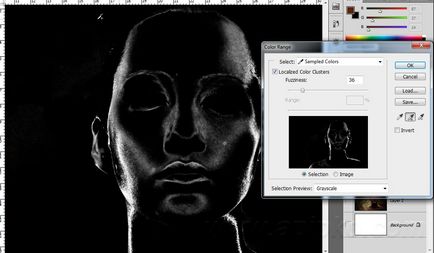
Kattintsunk az OK gombra, és kap a kiválasztás. Hozzáadása korrekciós réteg görbék:

Világosítja kijelölt területeket, de nem fanatizmus - különben nem lesz leletek
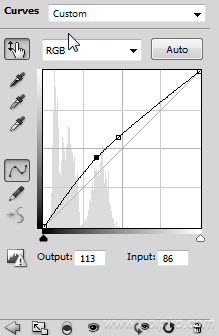
Elfedésére korrekciós görbék réteg használatát Filter - Gaussian Blur
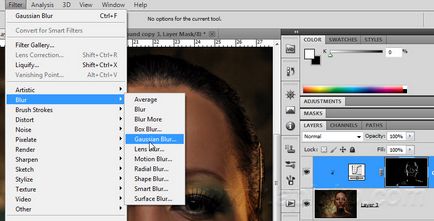
elmosódása szinten mintegy 15 pixel. Ily módon növeltük izzás sárga ragyogás az arcán, és gyengíti az árnyékok.
Már közel az eredményt abban a pillanatban az arca még mindig lapos és jobb arcát még mindig nem sikerült az árnyékban. Jelölje ki arcát, és próbálja szimulálni a fény hatására a „portré csészealj” az arcon, ami megváltoztatja a fény minta portré.
Az egyesített összes látható réteg egy új réteget (Ctrl + Alt + Shift + E). Ide válasszon - színskálát. Tool „pipetta” mi kattintson a sötét területen a jobb arcát. Színárnyalatok alábbi beállítások:
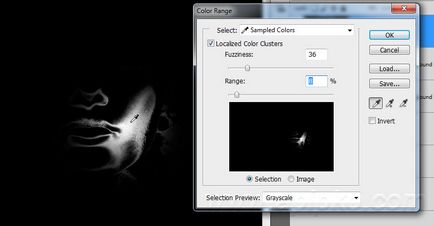
Klikayem Oak, adjunk a kiválasztási korrekciós réteg görbék, konfigurálva:
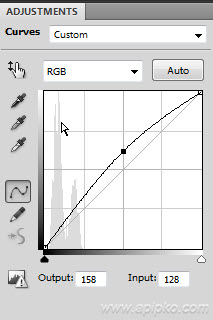
Ismét elmosódott görbék rétegmaszkjára Gauss életlenítés szűrővel 15 Pixley.
Válassza ki a 2 felső réteg, és összekapcsolják őket:
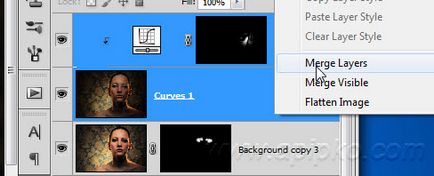
És az utolsó -, hogy kiemelje az arc, fokozza a fény a portré lemezen az arc a modell.
Ismét megy válasszon - színskálát. Tool „pipetta” mi kattintson körül a szemöldökök között, Színtartomány többi beállítás az alábbi:
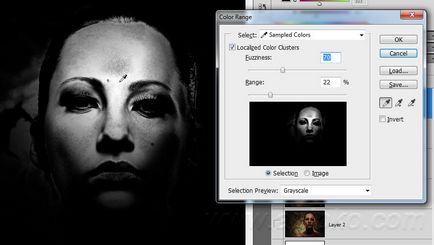
Mi az OK gombra. Hozzáadása a szelekciós korrekciós réteg görbék, egyszer annyi elmosódás görbék rétegmaszkjára Gauss életlenítésé fokú elmosódott mintegy 66 pixel.
Beállítások Curves réteg:

Tegyük néhány kozmetikai javítások: módosítjuk a terület bal alsó-az ajkak, a színt és a szemek és a make-up:

FIELD álla korrigáló eszköz Clone Stamp mérete 210 pixel. és nulla merevségű, opacitás szerszám csökken 15%. A forrás a klónozott terület A szálkereszt látható. az alábbi:

Szem szín, akkor add Szivacs szerszám:
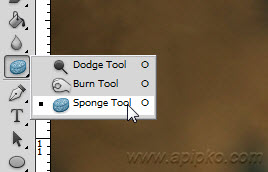
Kiválasztása mód: Saturate, áramlás: 65%, és hogy egy kullancs a Vibrance
Kefe mérete mintegy 130 pixel át 1-2-szer több a régióban a felső szemhéj és szemöldök, növelve színes smink.
Szeme felcsillant kissé Dodge szerszám:
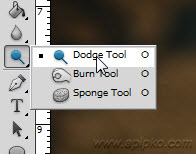
A következő beállításokat:
Kis ecset méretét 60-70 pixel. és nulla keménysége 1-2 alkalommal elhalad a szivárványhártya és a tanuló közelében vysvetyalem fehérje.
Fix az arc formáját
Továbbra is rögzíteni a geometria, az arc, és az általános színkorrekció.
Az egyesített összes látható réteg egy új réteget (Ctrl + Alt + Shift + E). Go Szűrő-Cseppfolyósítás (Shift + Ctrl + X)
Az eszköz használata „Finger”. Piros nyíl jelzi a forrás és irányát ujj mozgására, mérete 750 pixel. Kék nyilak - irányába ujj mozgására, a mérete 210 pixel. A fő feladat -, hogy helyes aszimmetria az arc, hogy csökkentsék a hatalmas állkapocs helyes alakja a füle.
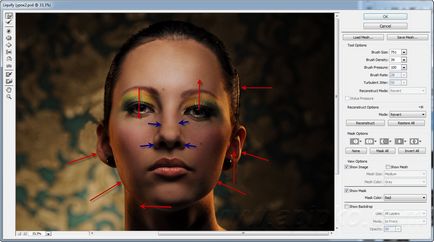
A teljes színkorrekció
Azt feltételezzük, hogy az általunk rögzített geometriájú. Nézzük közös színkorrekció. Azt akartam, hogy egy általános tonizáló a sárga-zöld árnyalatú, mint Az egész kép egésze fennmarad ezekben a színekben. A legegyszerűbb módja ennek egy plugint Color Efex Pro NikSoftware. Letölteni, telepíteni. Ide Filter - NikSoftware - Color Efex Pro. Kiválasztása szűrő kereszt feldolgozása, a következő beállításokkal:
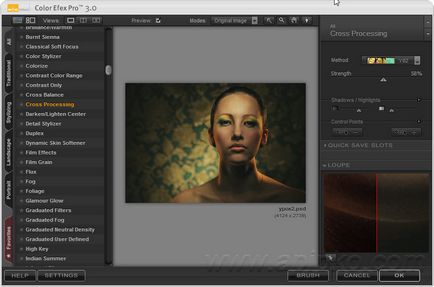
Letöltés plug-inek és a forrás lecke
Polnorazmery Photoshop PSD fájl rétegek fokozatosan retusálás, és dugja ShineOff v2.0.3 (normál üzemi), letöltheti az alábbi linkre (előfizetők csak. Iratkozzon beírja az e-mail és megkapja az összes jó és zsemle, korlátok nélkül!
Linkek a plug-in forráskódot és bemutató minden ágazatban:
Ez minden, az eredmény előtt és után az alábbiakban mutatjuk be.